由于某个原因,打算把SVN服务器端迁移到另外一台服务器上。
第一步:让大家停止SVN操作,然后进入Windows服务器,打开软件 VisualSVN Server Manager,停止SVN服务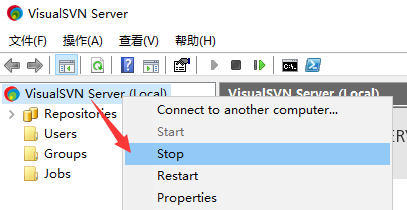
第二步:查看SVN服务器的属性(Properties),找到储存(Storage)一项,一般默认都是存放在D:Repositories,这是版本库实体文件夹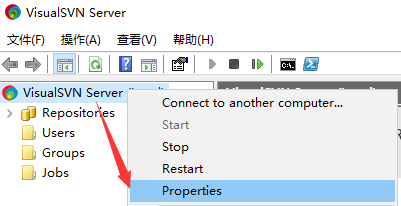
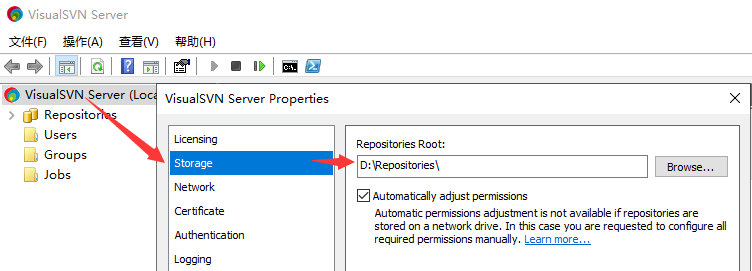
.
第三步:把Repositories文件夹压缩打包,传到新服务器上
第四步:在新服务器上安装VisualSVN-Server,最好安装相同版本的。安装的时候,注意看版本库实体文件夹存放位置,一般默认都是D:Repositories/
第五步:在新服务器上,将之前传过来的备份文件解压并覆盖到D:Repositories/
拷贝的过程可能会提醒是否覆盖“authz”和“htpasswd”等文件,这个时候一定要选择覆盖,因为只有覆盖之后才能将之前开通的分组和用户的账号密码复制到新服务器上,否则需要重新注册分配分组和用户。
第六步:在新服务器上,重启VisualSVN Server Manager,就会看到左侧Repositories下显示了我们迁移过来的代码工程。检查下用户和权限之类的设置。
第七步:在大家的电脑上,也就是所谓的客户端,在需要迁移配置的工程文件夹上点击鼠标右键,下拉菜单中选择“TortoiseSVN”,然后选择“Relocate...”(如果你SVN是中文版本,名称叫:重新定位),然后在弹出框填上新SVN服务器端的URL。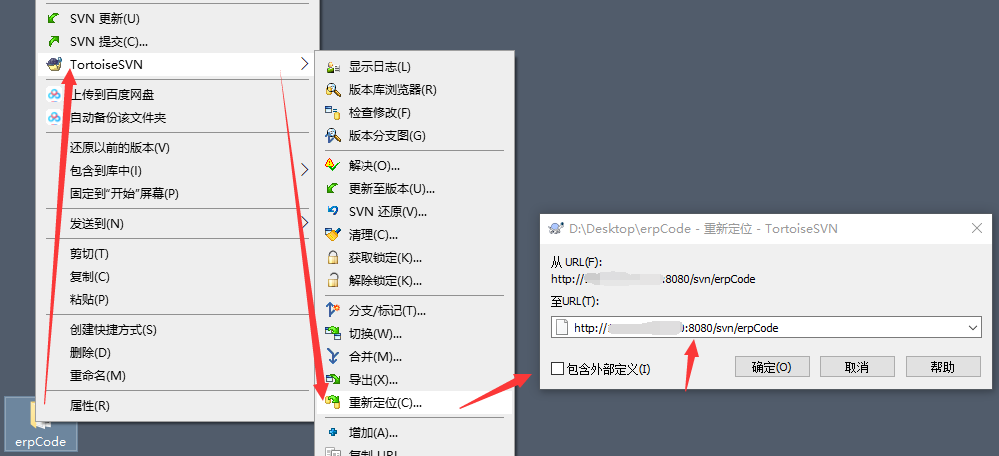
第八步:到此已经迁移完毕。此时再用SVN同步时,就已经是提交到新服务器了。
